¿Tiene una computadora en su casa y todos en su casa se turnan para usarla? ¿Cómo asegurarse de que ninguno de los usuarios interfiera con el otro? ¿Cómo puedo proteger mis archivos para que no se eliminen accidentalmente cuando los niños usan mi computadora? La solución al problema radica en configurar cuentas de usuario.
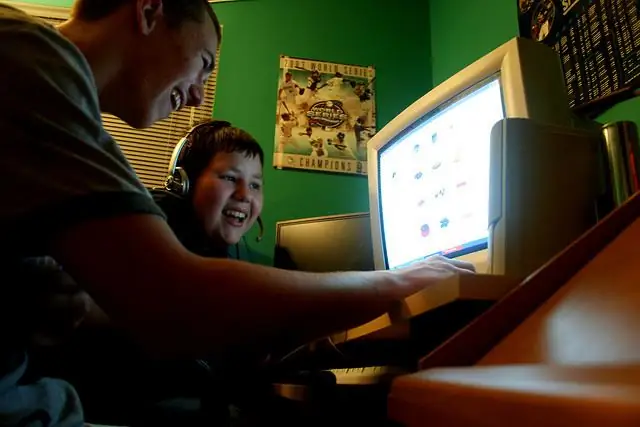
Instrucciones
Paso 1
Configurar cuentas para todos los miembros del hogar o compañeros de trabajo que comparten la misma computadora es muy sencillo. En los sistemas operativos Windows XP y Windows 2007, esto se hace de la siguiente manera. Vaya a la herramienta principal y principal para acceder a los programas instalados en el sistema Windows: el menú "Inicio". El botón de este menú "ubicuo" se encuentra en la esquina inferior izquierda del escritorio. Habiendo entrado en el menú "Inicio", con un clic del botón izquierdo del ratón seleccione la sección llamada "Panel de control". Es en este apartado donde se instalan y desinstalan los programas, se configuran las funcionalidades del ordenador, las conexiones de red y, de nuestro interés, las cuentas de usuario.
Paso 2
En la ventana que se abre, haga doble clic con el mouse para seleccionar el elemento con el mismo nombre "Cuentas de usuario".
Paso 3
Se abrirá otra ventana en la que necesitará la línea "Crear una cuenta". Después de hacer un clic en él con el botón izquierdo del mouse, ingrese el nombre de la nueva cuenta.
Paso 4
Haga clic en el botón "Siguiente" y seleccione el tipo de cuenta. Si usted es el "Administrador" del equipo, al resto de usuarios se les debe asignar el tipo "Grabación restringida". Por lo tanto, es su responsabilidad administrar todas sus cuentas. Puede eliminarlos o cambiarles el nombre como desee y crear nuevas entradas. Las posibilidades y limitaciones para cada tipo de cuenta se pueden encontrar en la misma ventana.
Paso 5
Y el último paso es un clic con el botón izquierdo del mouse en la pestaña "Crear una cuenta" en la parte inferior de la ventana. ¡Listo!






